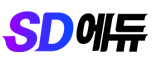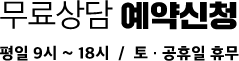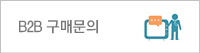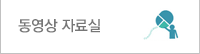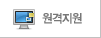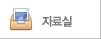모바일 안드로이드 결제 오류 발생시 대처 방법
모바일 안드로이드 결제 오류(삼성페이, 일반결제 등)시 기본브라우저 삼성에서 크롬으로 변경한 후 캐쉬 삭제(또는 기기리부팅)를 해야 결제가 진행 됩니다.
크롬 변경 후 캐쉬 삭제하는 방법은 아래와 같습니다.
* 기본브라우져 삼성에서 크롬으로 변경하는건은 동영상오류 챕터에 있습니다.
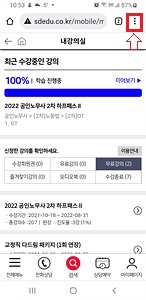
>
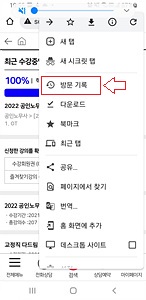
>
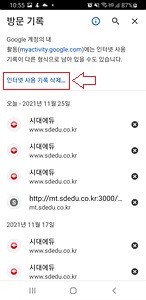
>
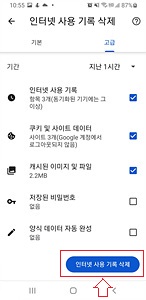
>
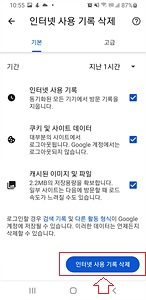
모바일 안드로이드 시대북 어플 접속시 " 잘 못 된 경로 입니다." 문구 나올시 기본브라우저 크롬 변경
시대북 통합 서비스 접속이 안되거나 " 잘 못 된 경로 입니다." 문구 발생시~
기본앱 설정 브라우저를
삼성인터넷 에서 Chrome으로 변경해 주셔야 합니다.
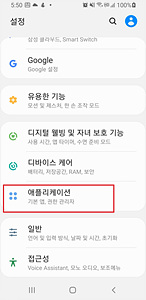
->
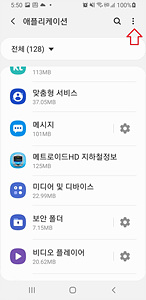
->
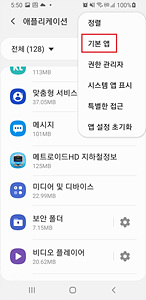
->
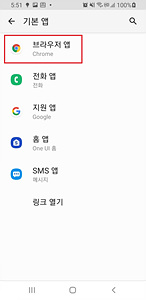
->
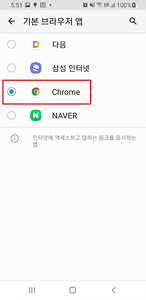
크롬 브라우저의 업데이트 (v. 94 버전 업그레이드) 로 인해 콜러스 플레이어 초기화 에러 발생(2021.09)
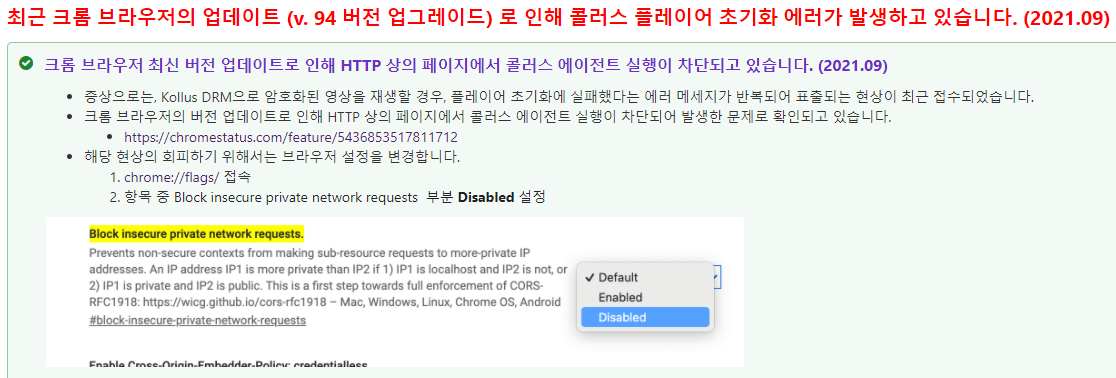
1. 크롬브라우져 실행/ 주소창에
chrome://flags/
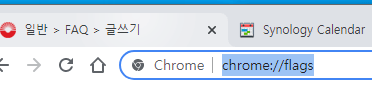
2. 검색창에 Block in (Block insecure private network requests 부분
Disabled 설정)
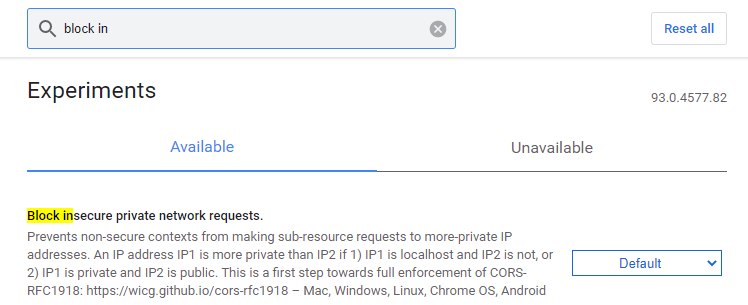
================================================================================
그 외 2가지 오류 관련 내용 정리
1) 어베스트 백신 프로그램 (AVAST Anti-Virus)이 번들로 설치되어 있을 경우 콜러스 플레이어의 정상적인 동작을 오인하여
차단하는 경우
2) 윈도우 방화벽 설정에 의해 영향을 받는경우. 제어판>윈도우방화벽 에서 기본값 복원 (설정 초기화)를 시도한 뒤 에지 브라우저 (edge browser)에서 재시도 해봅니다.
외부기기 PC 아웃단자 연결시 캡쳐 감지되는 기기 종류
외부기기 PC 아웃단자 연결 시 캡쳐 감지되는 기기 종류
-> TV(스마트), 빔프로젝트, 무선미러링(동글) 등
PC에 HDMI 또는 RGB 등 케이블 연결된 기기가 TV 또는 빔 프로젝트일 경우
콜러스 플레이어에서 키값을 감지하여 캡쳐 프로그램으로 인식되어 재생이 안됩니다.
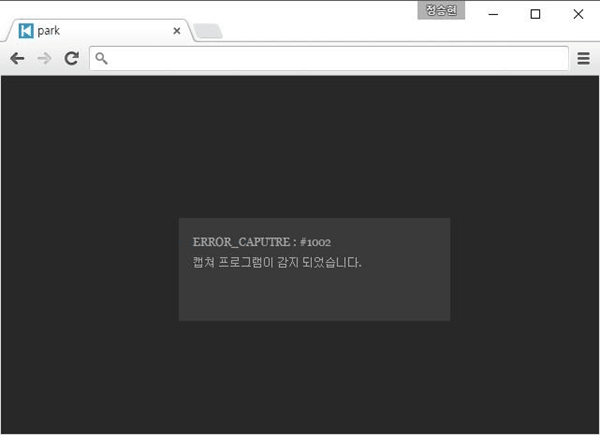
네이버페이 포인트 지급 관련 안내
네이버 포인트 지급 관련해서 안내 드립니다.
네이버페이 포인트는 네이버에서 발급 및 관리하며,
발급 내역은 네이버페이 홈페이지를 통해 확인하실 수 있습니다.
네이버페이 포인트 확인하기
시대에듀 상품을 구매했을 때 지급되는 네이버페이 포인트 지급예정일을 안내 드립니다.
(1) 동영상 상품을 구매 했을 경우 :
수강기간 종료 후 다음날 네이버 포인트 지급
(2) 도서 상품을 구매 했을 경우 :
구매 후 8일째 되는날 네이버 포인트 지급
※ 네이버 포인트 지급은 평일 기준이며, 공휴일/주말인 경우 2~3일 지연지급 될 수 있음.
※ 환불했을 경우 네이버포인트 지급 불가
콜러스플레이어 캡쳐 프로그램 감지(error code 1002)
■ 녹화 캡쳐 프로그램 충돌 | error code 1002
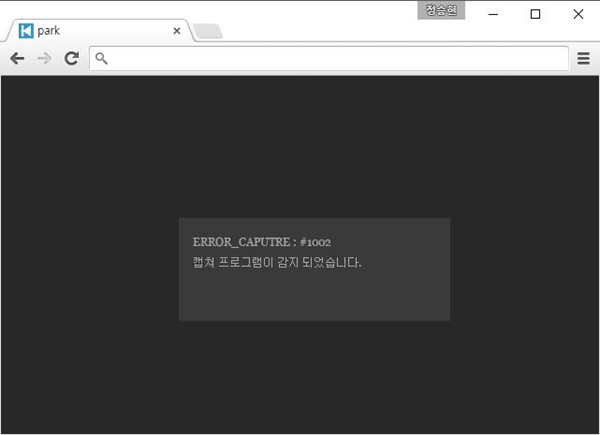 ※ 주로 감지되는 프로그램
※ 주로 감지되는 프로그램
-원노트(onenotem.exe) / 최신 윈도우 운영체제 사용시 기본적으로 내장된 프로그램
-QuickTimePlayer(com.apple.QuickTimePlayerX) / 맥PC 등 애플사 제품 사용시 기본적으로 내장된 프로그램
-Broadcast DVR Server(bcastdvr.exe, bcastdvr.exe) / 윈도우10에서 자체 제공하는 게임 녹화 기능
-GameBar.exe(GameBar.exe, gamebar.exe) / 윈도우10에서 자체 제공하는 게임 녹화 기능
-Nimbus Screenshot & Screen Video Recorder (크롬 확장 프로그램)
-bpconcjcammlapcogcnnelfmaeghhagj (크롬 확장 프로그램)
-SimplyCapture(SCapture.exe, scapture.exe) / 제어판-프로그램 목록에서 "SCapture"를 삭제해야 함
-안캠코더(iexplore.exe, ksmodule.dll)
-네이버 캡쳐(NaverCapture.exe, navercapture.exe)
-픽픽(PicPick)(picpick.exe, picpick.exe)
- LightShot(Lightshot.exe, lightshot.exe)
- 스팀 클라이언트(steam.exe, steam.exe)
- 빔프로젝트 등 외부기기 연결시 차단 발생
* 캡쳐프로그램(스팀 클라이언트(steam.exe, steam.exe)) 종료방법:
게임프로그램에 자동 포함되어 있습니다.
Crtl + Alt + Del 키 혹은 윈도우 키를 눌러 검색창에 작업관리자 검색하여 실행합니다.
작업 관리자 탭 중에 세부 정보 탭으로 이동합니다.
프로세서에서 캡쳐프로그램을(Steam.exe) 찾아서 커서를 위치시킨 후 오른쪽 마우스 버튼 클릭 작업끝내기 항목을 선택하여, 스팀 클라이언트를 강제 종료 합니다.
시작프로그램에서 캡쳐프로그램을(Steam.exe) 찾아서 오른쪽 마우스 버튼 클릭 사용중지를 선택합니다.
시작프로그램은 '시스템 종료'가 아닌 '다시 시작'을 선택하여 재부팅 요망합니다.
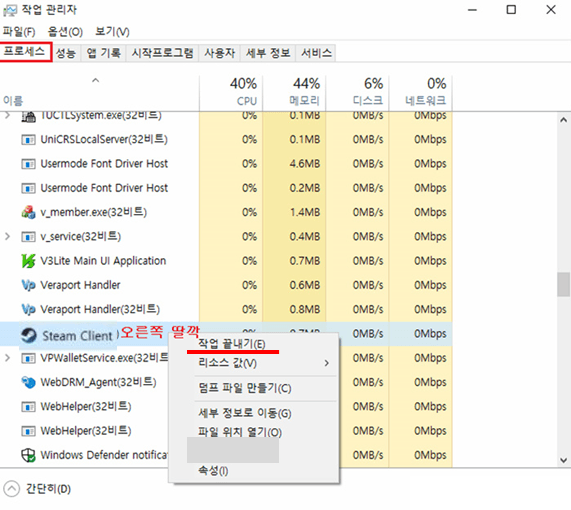
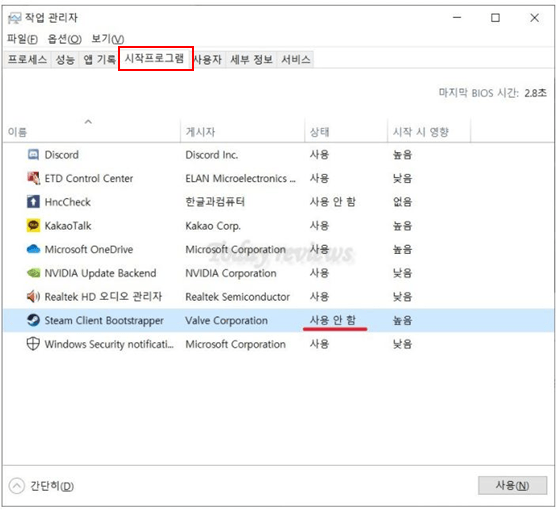
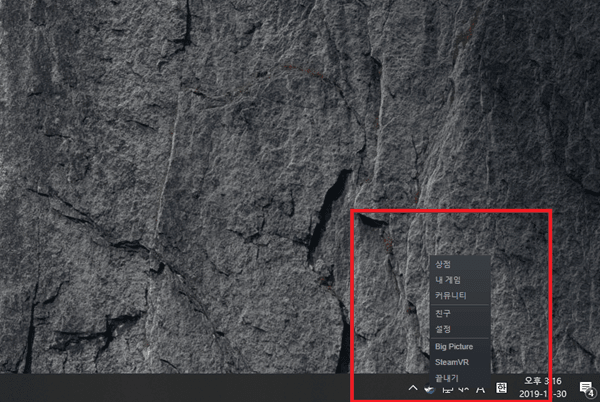 ------------------------------------------------------------------------------
------------------------------------------------------------------------------
* 게임 바 끄기
- 게임바를 사용하여 게임 클립, 스크린샷 및 브로드캐스트 레코드 설정 : OFF
- 컨트롤러의 이 단추를 사용하여 게임 바 열기: 체크 해제
- 위 방법대로 왼족 항목들을 다 눌러가며 모두 해제해줍니다.
* 해당 설정은 반드시 PC를 재부팅 해야 적용이 됨.
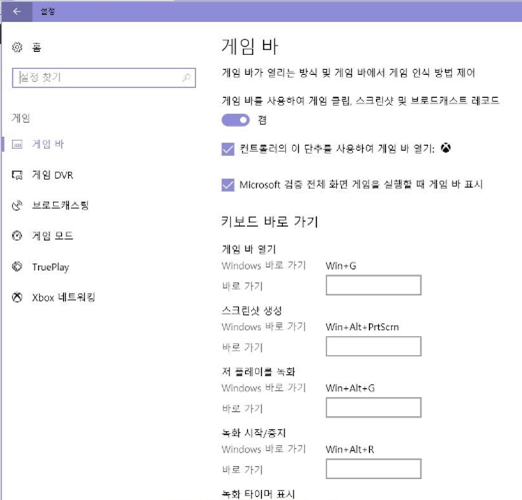
++++++++++++++++++++++++++++++++++++++++++++++++++++++++++++++++++++++++++++++++++++
크롬브라우저 (Browser)의 경우
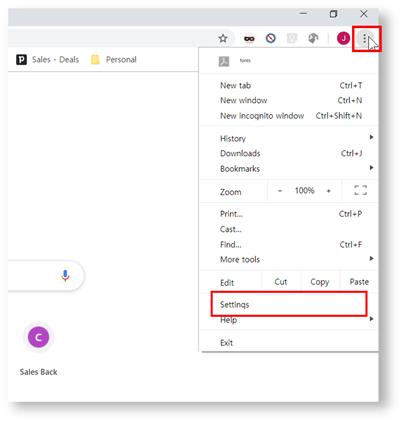
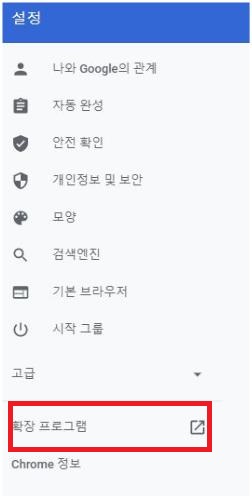
 [처리방법]
1. chrome 브라우져 열기
2. 우측상단 점3개 클릭 > 설정
3. 설정창 좌측메뉴 중 확장 프로그램 클릭
4. 캡쳐프로그램 삭제
삭제해도 캡쳐프로그램 감지 될 경우
[처리방법]
크롬-확장프로그램에 캡쳐 모듈이 있는 경우에 해결 방법은 아래 2가지가 주로 권장됩니다.
1) 크롬을 실행 안한 상태에서 IE환경 또는 다른 브라우저이용을 권장 .
2) 크롬을 꼭 이용할 경우에는 아래 크롬-확장프로그램 경로에서 캡쳐 관련된 폴더를 삭제함. .
크롬-확장프로그램 경로: 윈도우-실행창에서 %LOCALAPPDATA%\Google\Chrome\User Data\Default\Extensions\ 참조
EX) kgjfgplpablkjnlkjmjdecgdpfankdle
[처리방법]
1. chrome 브라우져 열기
2. 우측상단 점3개 클릭 > 설정
3. 설정창 좌측메뉴 중 확장 프로그램 클릭
4. 캡쳐프로그램 삭제
삭제해도 캡쳐프로그램 감지 될 경우
[처리방법]
크롬-확장프로그램에 캡쳐 모듈이 있는 경우에 해결 방법은 아래 2가지가 주로 권장됩니다.
1) 크롬을 실행 안한 상태에서 IE환경 또는 다른 브라우저이용을 권장 .
2) 크롬을 꼭 이용할 경우에는 아래 크롬-확장프로그램 경로에서 캡쳐 관련된 폴더를 삭제함. .
크롬-확장프로그램 경로: 윈도우-실행창에서 %LOCALAPPDATA%\Google\Chrome\User Data\Default\Extensions\ 참조
EX) kgjfgplpablkjnlkjmjdecgdpfankdle
캡쳐프로그램이 없는데도 캡쳐차단으로 나온다.
동일한 경우 잔여파일이 남아있을 수 있으며 아래 작업과 같은 방법으로 해당 파일 및 폴더를 삭제해주시고 확인합니다.
1. chrome://apps, chrome://extensions 에서 캡쳐 차단 프로그램 확인, 아래 프로그램 삭제
Screencastify (Screen Video Recorder) : mmeijimgabbpbgpdklnllpncmdofkcpn
확장 프로그램MediaCore Capture :enddmcjcfojolegmdogekfpfbobmkioo
TechSmith Snagit(앱) : fcnghgbgmemnlbckdipnmelbanpgneik
TechSmith Snagit (Extension) : annopcfmbiofommjmcmcfmhklhgbhkce
2. 실행창에서 %TEMP% 실행 한 후 한단계 뒤로 이동 하면
C:Users[사용자]AppDataLocalchrome 으로 이동
3. 검색창에서 위에 캡쳐 프로그램 뒤에 항목으로 검색( 예, mmeijimgabbpbgpdklnllpncmdofkcpn 검색)
4. 검색된 폴더 전부 삭제
5. 재생여부 테스트 및 재부팅후 재생여부 테스트
그래도 안되는 경우 다른PC 또는 모바일과 동일 크롬계정을 운영하는 경우 동기화하며 재설치 활성화 될 수 있으니 크롬 옵션에서 이용중인 계정을
삭제후 새로운 계정 또는 오프라인 기본계정으로 해보도록 합니다.
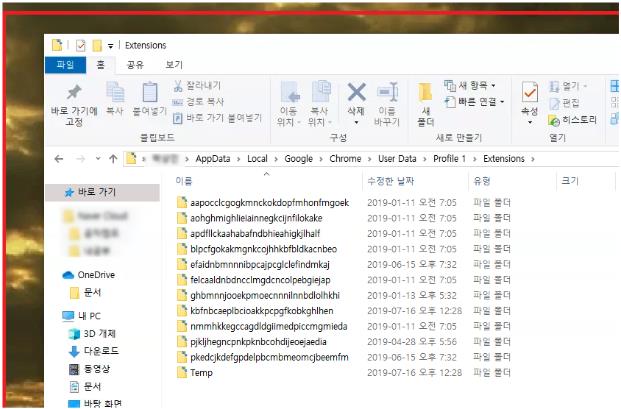
"모바일 단말에서 실행하셔야 합니다." 오류
일부 안드로이드 기반의 모바일 or 태블릿 장비에서 강의 이용시
"모바일 단말에서 실행하셔야 합니다." 라는 오류가 발생하고 있는 것으로 확인됩니다.
표출 되는 오류 문구는 아래와 같으며, 관련 오류는 두가지 유형의 문구로만 확인 되고 있습니다.
- 모바일 단말에서 실행하셔야 합니다.
- Windows 환경에서만 컨텐츠를 재생하실 수 있습니다. Windows XP 서비스팩 2 이상의 OS가 설치된 기기에서 실행해주세요.
위와 같은 오류를 보고해 주시는 대부분의 회원님들께서 모두 갤럭시 탭, 갤럭시 노트 등
안드로이드 운영체제의 태블릿 / 모바일 장비를 사용하시는 것으로 확인 됩니다.
(기존에는 위와 같은 방법으로 문제 없이 이용이 가능했으나, 갑작스럽게 위와 같은 오류가 발생함.)
확인 결과 안드로이드 업데이트 이후 삼성 인터넷 브라우저의 기본 값이 강제로 '데스크탑 모드'로 변경되며,
user agent도 역시 변경되면서 기존 설정과 충돌이 나는 것으로 확인되었습니다.
해결 방안으로는 삼성 브라우저앱 설정 메뉴에서 ‘모바일 버전’ 으로 변경하거나
타 브라우저(크롬) 앱을 설치하신 후 동영상 강의 이용을 권장합니다.
동영상(콜러스)플레이어 기기 사용이 몇 대까지 가능하며, 영상 다운로드는 어떻게 되는건가요?
* 콜러스 플레이어 수강 기기대수 안내
회원님께서 수강중인 동영상 플레이어(콜러스플레이어)는 3대까지만 지원 가능합니다.
데스크탑, 노트북, 모바일, 태블릿 상관없이 3대까지 등록 가능하며,
3대가 등록된 후 다른 기기가 추가 될 경우 기기대수 제한이 되며, 기기초기화 후 이용 가능합니다.
* 기기대수 초기화 안내
기기대수 초과 시 기기초기화 안내창이 뜹니다.
안내창에서 내용 확인 동의 후 기기초기화를 진행하시면 됩니다.
단, 기기대수 초기화는 10회까지만 가능합니다.
[PC 초기화 안내 화면]
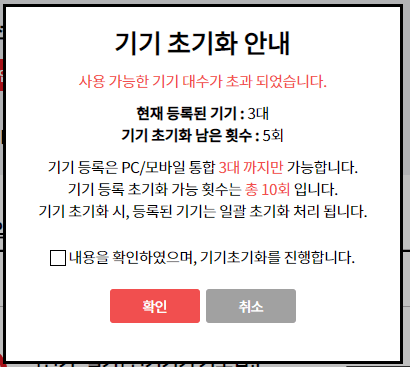 [모바일 초기화 안내 화면]
[모바일 초기화 안내 화면]
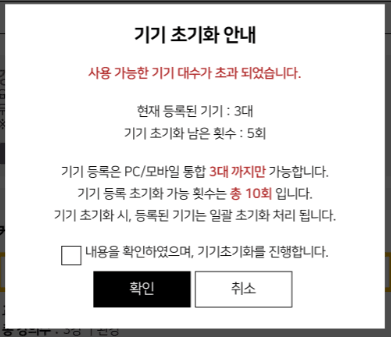 * 영상다운로드 안내
* 영상다운로드 안내
영상 다운로드를 하실경우(MP3 다운 포함) 1대만 다운이 가능합니다. A 기기에서 다운받은 영상을, 다른기기(B기기)에서
다시 다운받으실경우 A기기에 있는 영상은 플레이가 되지않고(영상안보임), 다른기기(B기기)에서만 영상플레이가 됩니다.
간혹 이런경우 에러코드(8657, 8656, 8655)가 발생할 수도 있습니다.
영상 다운로드가 필요하실경우 메인기기에서 다운로드 하시길 권장드립니다.
기타 문의 사항은 고객센터(1600-3600)로 연락 주시기 바랍니다.
콜러스 플레이어 ID 확인 방법
* 설정 대상이 되는 플레이어 아이디(Player ID)의 조회를 위해서는 시청기기에 설치된 콜러스 플레이어의 설정메뉴 참고
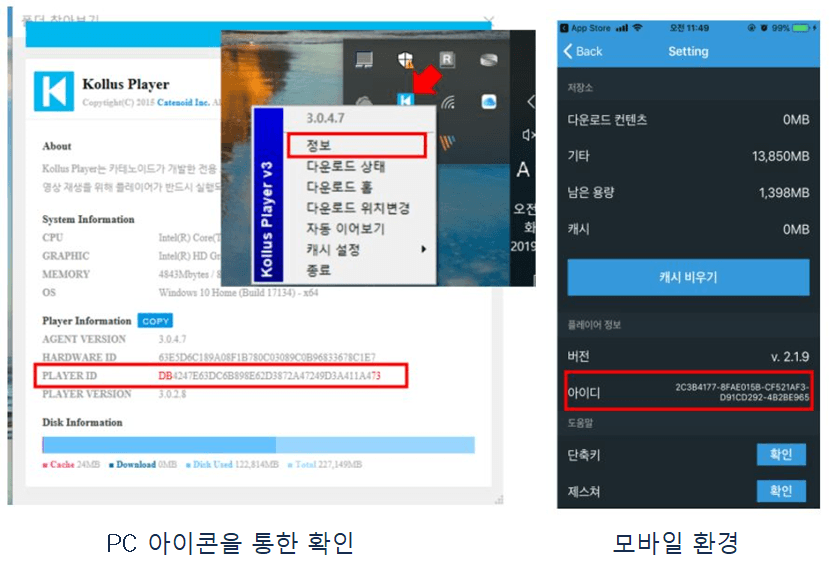
* 콜러스 플레이어 는 현재
아이디당 3대의 기기만 허용하며, 그 외 기타 문의 사항은 고객센터(1600-3600) 로 연락주시기 바랍니다.